PPT如何用矩形来分隔和隔离图片?
对于ppt中导入的图片,如果要从中间撕开,可以用矩形来实现一张照片分成两张照片的效果。让我们来看看ppt矩形分离和隔离图形的教程。
软件名称:PowerPoint2017简体中文免费完整版软件大小:60.7MB更新时间:2016-12-12立即下载 。
。
1.创建新的PPT演示文稿。在新的空白PPT演示文稿中,找到“开始”菜单中的“面板”命令,然后在PPT面板中选择一个空白面板效果。
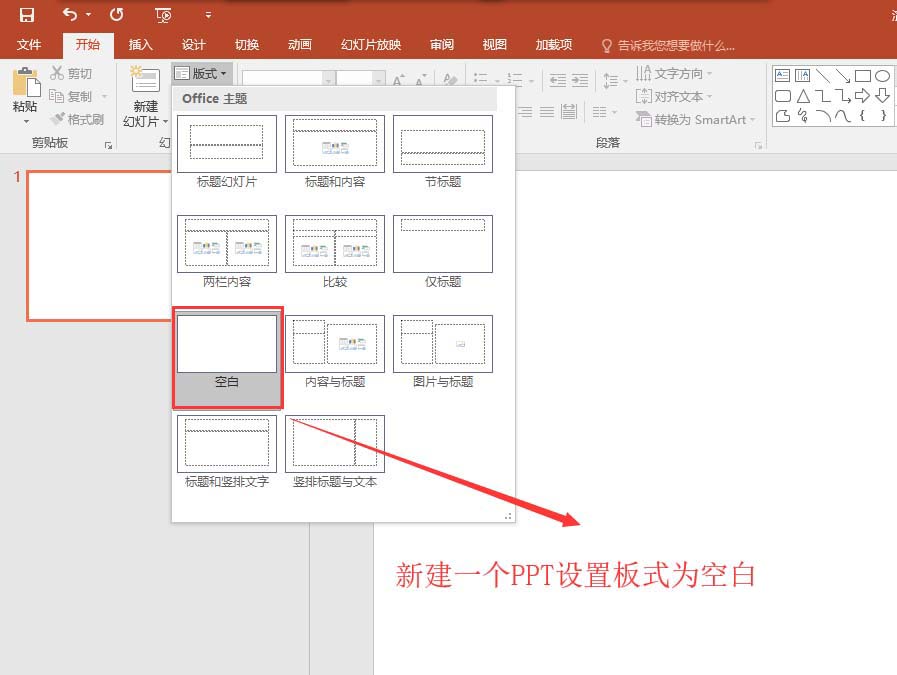
2.在菜单栏中找到“插入”菜单,在“插入”菜单栏中找到“图片”命令,单击图片弹出“插入图片”窗口,在“插入图片”窗口中选择图片素材,然后单击“插入”。
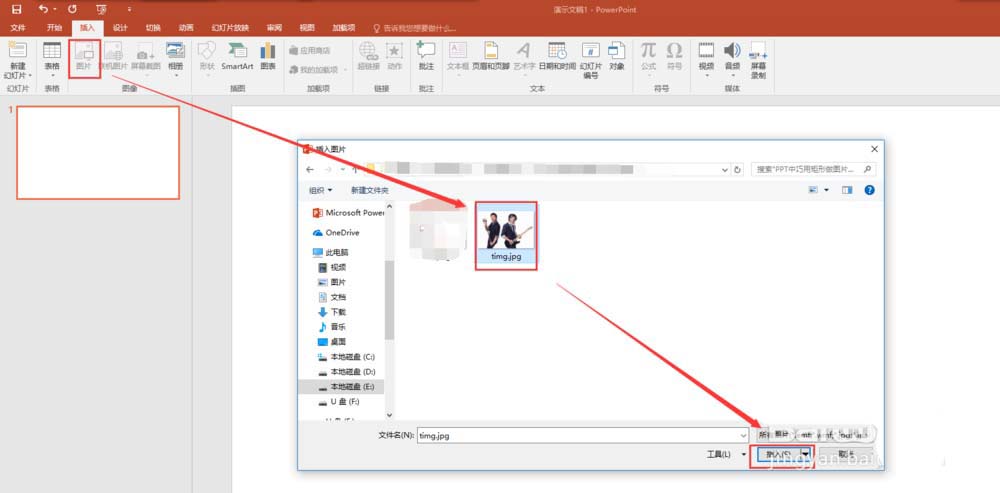
3.在"插入"菜单中,找到"形状"选项,单击该形状,在该形状中用鼠标左键单击矩形形状,然后选择矩形形状。
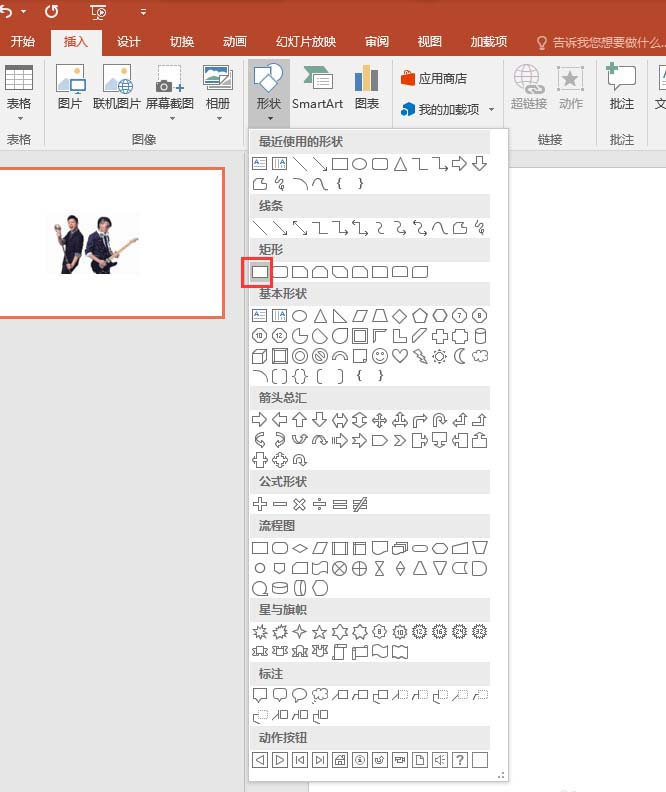
4.选择矩形形状后,在PPT幻灯片上拖动鼠标左键,插入一个矩形,该矩形只是一个矩形条。
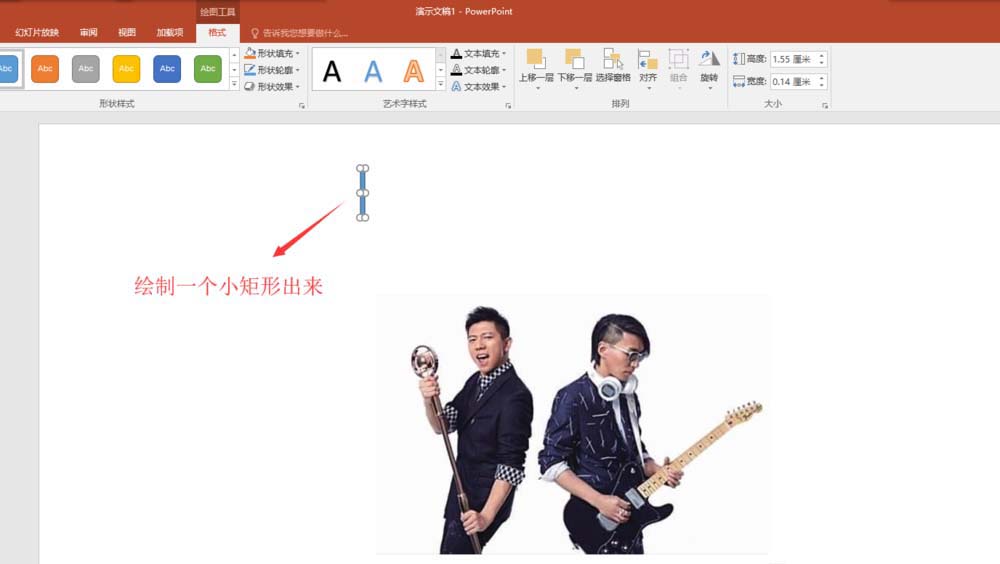
5.选中绘制好的矩形条,按住键盘上的辅助键Ctrl,拖动矩形条进行复制,重复操作复制出多个矩形条。
6.依次选择复制的矩形条,移动它们,在设置形状格式的窗口中设置旋转角度,以不同的旋转角度将这些矩形条拼接在一起,并将其放置在要分离图片的位置。
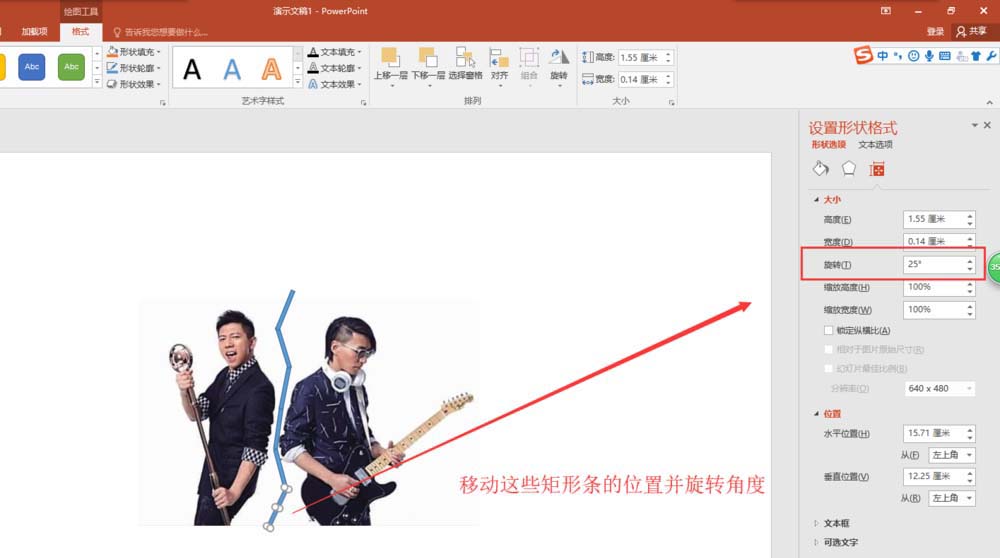
7.选择所有矩形,切换到格式菜单栏,在格式菜单中的组合形状中找到组合命令,然后将所有这些矩形条组合在一起。然后设置这些合并矩形条的填充和线条颜色。这样,在PPT中,一张图片被一个矩形分开。
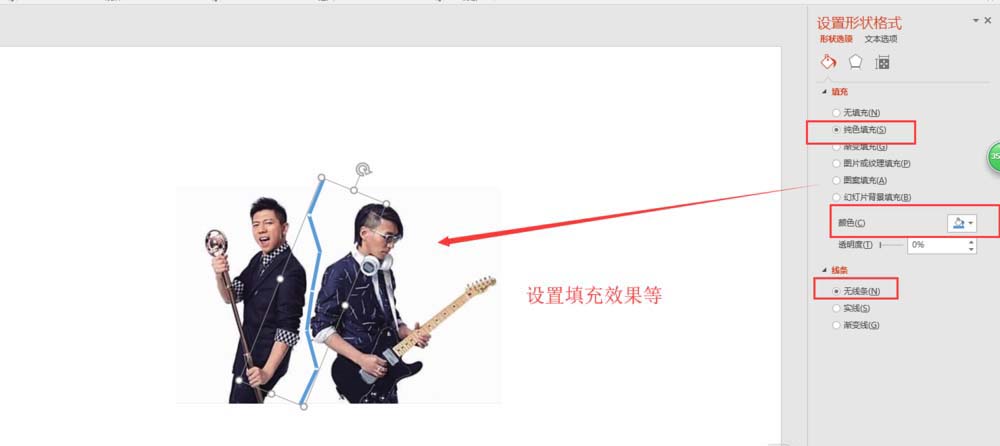
以上是ppt用矩形做分隔隔离效果的教程。希望大家喜欢。请继续关注。
相关建议:
ppt如何对图片产生专辑风格的效果?
如何用PPT制作漂亮的九宫格图片?
如何为ppt图片制作美观的条形分割排版效果?
版权声明:PPT如何用矩形来分隔和隔离图片?是由宝哥软件园云端程序自动收集整理而来。如果本文侵犯了你的权益,请联系本站底部QQ或者邮箱删除。

















